Popcorn Time est un client BitTorrent multiplateforme et open source avec un lecteur multimédia intégré. Popcorn Time devient populaire en tant qu'option gratuite pour le streaming en ligne par abonnement comme Kodi.TV et Netflix. Popcorn Time, comme uTorrent, utilise des téléchargements séquentiels pour regarder des vidéos à partir de nombreux sites torrent.
Cependant, si vous souhaitez supprimer Popcorn Time de votre Mac, il est fortement recommandé de suivre ce tutoriel sur la façon de désinstaller Popcorn Time Mac complètement et efficacement. La désinstallation de Popcorn Time sur Mac peut être difficile si vous ne savez pas ce que vous faites ou comment effectuer une suppression complète. Ici, nous allons passer en revue certains des problèmes que vous pourriez rencontrer lorsque vous essayez de désinstaller Popcorn Time sur Mac OS X, ainsi que comment éradiquer complètement Popcorn Time automatiquement et manuellement.
Contenus : Partie 1. Pourquoi désinstaller Popcorn Time sur Mac ?Partie 2. Comment désinstaller manuellement Popcorn Time sur Mac ?Partie 3. Comment désinstaller automatiquement Popcorn Time sur Mac ?Partie 4. Conclusion
Partie 1. Pourquoi désinstaller Popcorn Time sur Mac ?
Lorsque vous installez Popcorn Time sur votre Mac, il établit également un certain nombre de ses fichiers de prise en charge, tels que les fichiers de prise en charge des applications, les préférences et les caches. Cependant, de nombreuses personnes ne connaissent pas ces éléments, et certains d'entre eux sont difficiles à localiser et à supprimer, en particulier pour les utilisateurs novices de Mac. Par conséquent, lorsque les utilisateurs doivent désinstaller Popcorn Time sur Mac, cela entraînera des problèmes.
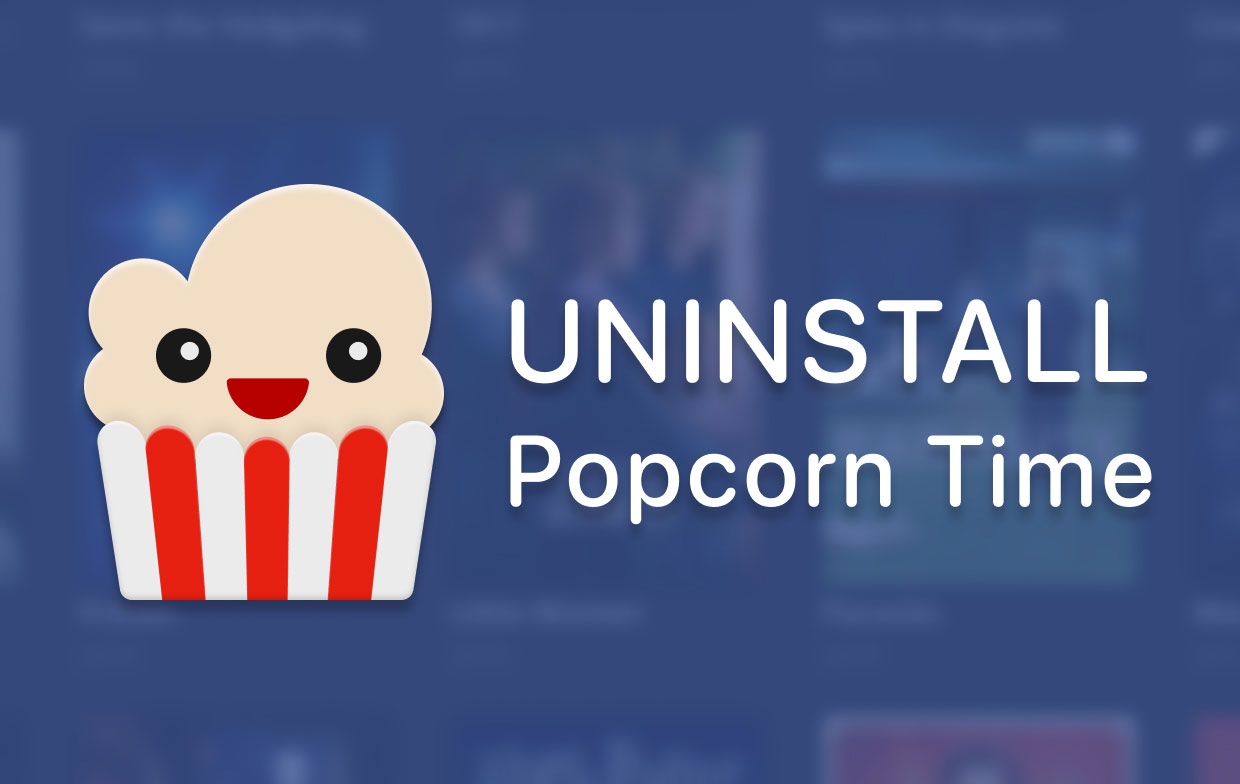
Diverses raisons pour lesquelles désinstaller Popcorn Time de Mac
- Sur PC, Popcorn Time est inutile.
- L'application dans son ensemble a un problème qui doit d'abord être résolu.
- Popcorn Time doit être réinstallé.
- L'application prend beaucoup d'espace de stockage, ce qui a un impact sur les fonctionnalités de Mac.
- Sur Mac, Popcorn Time génère un problème d'application avec d'autres applications.
Problèmes courants rencontrés au cours du processus
- Vous ne savez pas par où commencer le processus de désinstallation du programme.
- On ne sait pas comment correctement supprimer une application sur un Mac.
- Les données et les restes de Popcorn Time sur l'ordinateur sont impossibles à localiser et à supprimer.
- Il n'est pas possible d'effacer complètement tous les fichiers liés de l'application.
- Lorsque vous essayez de désinstaller Popcorn Time de la manière habituelle, il rencontre des problèmes tels que le processus de désinstallation qui ne répond pas ou qui s'arrête avant la fin.
Partie 2. Comment désinstaller manuellement Popcorn Time sur Mac ?
Dans de nombreux pays européens, popcorn Time a été interdit. Cependant, les utilisateurs continuent d'utiliser des compétences de piratage pour utiliser ce programme en installant des plugins VPN et de suivi de la confidentialité tiers. Ces tactiques technologiques rendent la suppression de Popcorn Time de votre Mac un peu plus compliquée.
De plus, une fois qu'une application est installée, elle crée également des fichiers de service pour une meilleure performance de l'application sur votre Mac. Lorsque vous supprimez l'application seule, ses fichiers de service restent sur le Mac. Par conséquent, si vous souhaitez supprimer Popcorn Time, vous devez le faire correctement et supprimer tous les fichiers associés. Pour désinstaller simplement Popcorn Time sur Mac, suivez les étapes ci-dessous.
- Quittez l'application Popcorn Time.
- Dans le dossier Applications, recherchez et sélectionnez le app. Faites glisser et déposez le fichier exécutable dans la corbeille pour le supprimer.
- Pour supprimer les restes de Popcorn Time du répertoire Library de l'utilisateur, ouvrez Finder et sélectionnez Aller → Aller au dossier dans le menu du Finder. Dans la fenêtre qui apparaît, tapez
/Libraryet sélectionnez Go. - Dans le Bibliothèque sous-dossiers des utilisateurs suivants, localisez et supprimez tous les fichiers de service inutiles liés à l'application Popcorn Time :
~/Library/Preferences/com.popcorntime.PopcornTime.plist~/Library/Application Support/PopcornTime~/Library/Saved Application State/se.popcorn-time.PopcornTime.savedState~/Library/Caches/PopcornTime~/Library/Preferences/com.time4popcorn.Popcorn Time.plist
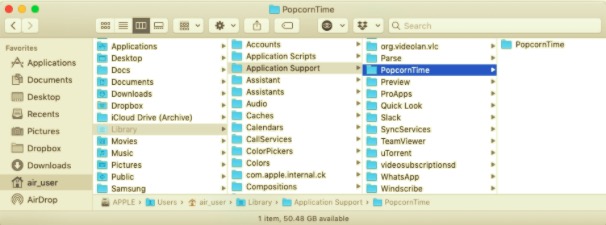
- Pour supprimer totalement Popcorn Time de votre Mac, vider la poubelle bin et redémarrez votre Mac.
Partie 3. Comment désinstaller automatiquement Popcorn Time sur Mac ?
Si vous voulez vraiment rendre la désinstallation de logiciels sur votre Mac plus rapide, plus facile et plus efficace, vous devriez envisager d'utiliser un outil de désinstallation professionnel. De nos jours, il s'agit d'une méthode populaire et plus intelligente pour désinstaller des applications.
Pour désinstaller Popcorn Time sur Mac, vous pouvez utiliser un programme de désinstallation complet qui examinera tous les fichiers de l'application et vous permettra de les détruire en quelques secondes. PowerMyMac, par exemple, est une application unique qui dispose d'un outil de désinstallation qui peut supprimer de nombreuses applications en quelques minutes et quelques clics. En utilisant une méthode manuelle, la recherche de plusieurs fichiers ou la rencontre de problèmes entre les deux peuvent vous prendre peut-être des heures.
Cependant, avec Programme de désinstallation de PowerMyMac, cela vous évite de perdre votre temps à chercher, et l'outil le localisera à la place pour vous. Pour en savoir plus sur l'utilisation de l'application, suivez le guide ci-dessous :
- Téléchargez l'application, installez et lancez PowerMyMac sur votre Mac. La page d'accueil vous permettra alors de voir le système de l'état de votre appareil.
- Ensuite, cliquez sur le Uninstaller et appuyez sur Scanner. Attendez qu'il se termine. Si nécessaire, vous pouvez à nouveau analyser toutes les applications.
- Une fois l'analyse terminée, toutes les applications installées sur votre Mac apparaîtront sur la gauche. Localisez et trouvez le Popcorn Time, ou vous pouvez simplement rechercher le nom dans la barre de recherche. Une fois l'application cliquée, ses fichiers associés apparaîtront sur la droite.
- Sélectionnez tous les éléments que vous souhaitez supprimer avec l'application. Ensuite, vérifiez que vous avez sélectionné les bons. Après, cliquez sur le Propres situé en bas à droite et attendez qu'il termine le processus pour vous.
- Une pop-up apparaîtra alors "Nettoyage terminé". Ensuite, il est confirmé que l'ensemble du processus de désinstallation est terminé. Il apparaîtra également combien le processus a libéré de l'espace dans votre stockage.

Partie 4. Conclusion
Supposons que vous ne connaissiez pas votre Mac ou que vous n'ayez pas les compétences nécessaires pour effectuer la désinstallation sur votre machine. Dans ce cas, vous devez être prudent lorsque vous désinstaller Popcorn Time sur Mac, car une suppression incorrecte peut entraîner des résultats négatifs. De plus, une élimination incomplète entraînera une accumulation de résidus, ce qui pourrait causer des problèmes par la suite. C'est pourquoi nous avons fourni une autre alternative de désinstallation de l'application, en utilisant le PowerMyMac. Avec cette méthode, il ne supprime pas seulement Popcorn Time, mais également tous ses fichiers associés.



